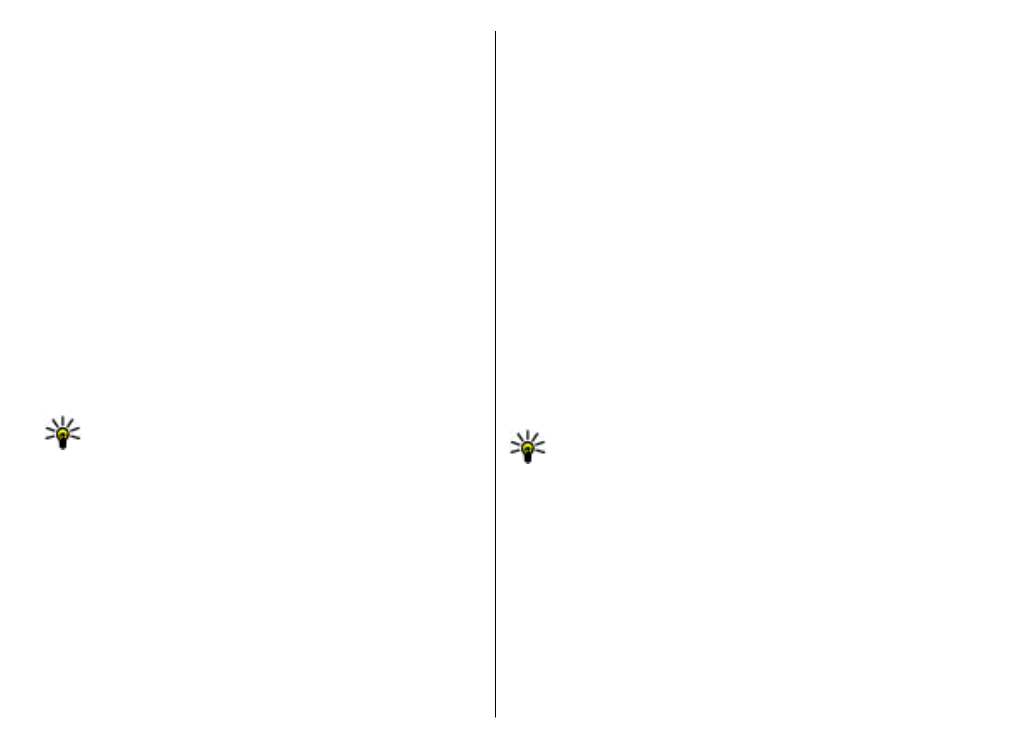
Щоб переглянути мультимедійні повідомлення як
завершені презентації, відкрийте повідомлення та
виберіть
Опції
>
Див. презентацію
.
Порада: Щоб переглянути або відтворити медіа-
об'єкт, що міститься в мультимедійному
повідомленні, виберіть
Перегл. зображ.
,
Програти аудіокліп
або
Програти відеокліп
.
Щоб переглянути назву та розмір додатка, відкрийте
повідомлення та виберіть
Опції
>
Об'єкти
.
Щоб зберегти медіа-об’єкт, виберіть
Опції
>
Об'єкти
,
об’єкт і
Опції
>
Зберегти
.
Пересилання
мультимедійного
повідомлення
Відкрийте папку "Вхідні", перейдіть до сповіщення про
мультимедійне повідомлення і натисніть клавішу
прокручування. Щоб надіслати повідомлення на
сумісний пристрій, не завантажуючи його на свій
пристрій, виберіть
Опції
>
Переслати
. Якщо сервер
не підтримує пересилання мультимедійних
повідомлень, дана опція не є доступною.
1. У полі
Кому
введіть номер або електронну адресу
одержувача або натисніть клавішу прокручування,
щоб додати одержувача з довідника "Контакти".
Якщо Ви вводите відразу кілька номерів або
електронних адрес, відокремте їх крапкою з комою.
2. За необхідності внесіть зміни в повідомлення і
виберіть
Опції
>
Надіслати
.
Порада: Щоб змінити установки доставки
повідомлення, виберіть
Опції
>
Опції
надсилання
.